Hur man registrerar och handlar med krypto på Bitget
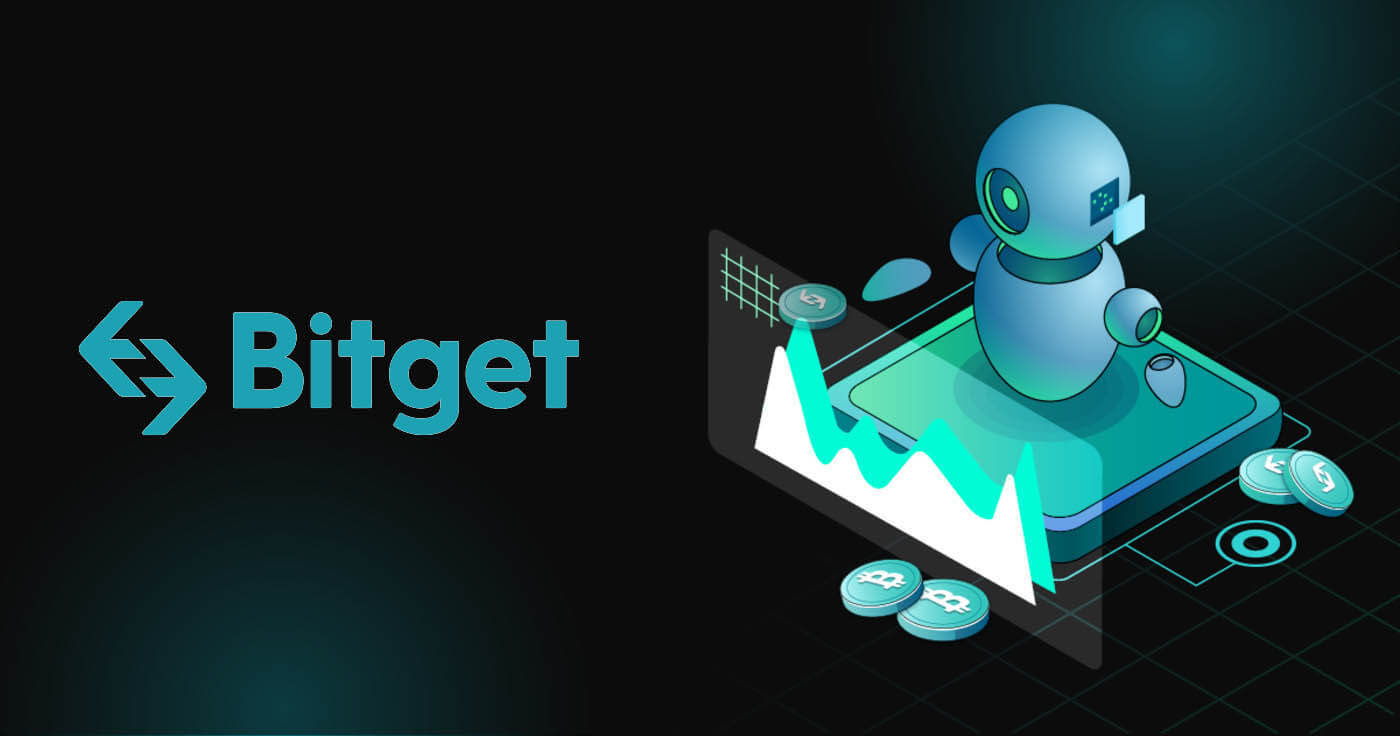
Hur man registrerar sig i Bitget
Hur man registrerar Bitget-konto med telefonnummer eller e-post
1. Gå till Bitget och klicka på [ Sign up ] i det övre högra hörnet och sidan med registreringsformuläret visas.
2. Du kan utföra Bitget-registrering via ett socialt nätverk (Gmail, Apple, Telegram) eller manuellt ange de uppgifter som krävs för registreringen.
3. Välj [E-post] eller [Mobil] och ange din e-postadress/telefonnummer. Skapa sedan ett säkert lösenord för ditt konto.
Notera:
- Ditt lösenord måste innehålla 8-32 tecken
- Åtminstone ett nummer
- Minst en stor bokstav
- Minst ett specialtecken (Stöd endast: ~`!@#$%^*()_-+={}[]|;:,.?/)
Läs och godkänn Bitgets användaravtal och sekretesspolicy och klicka sedan på [Skapa konto]. 

4. Utför verifieringsproceduren 

5. Du kommer att få ett meddelande/e-post med en kod att ange på nästa popup-skärm. När du har skickat in koden kommer ditt konto att skapas. 
6. Grattis, du har framgångsrikt registrerat dig på Bitget. 
Hur man registrerar Bitget-konto hos Apple
Dessutom kan du registrera dig med enkel inloggning med ditt Apple-konto. Om du vill göra det, följ dessa steg:
1. Besök Bitget och klicka på [ Sign up ].
2. Välj ikonen [Apple], ett popup-fönster visas och du uppmanas att logga in på Bitget med ditt Apple-konto. 
3. Ange ditt Apple-ID och lösenord för att logga in på Bitget.

4. Klicka på [Fortsätt]. 
5. Efter det kommer du automatiskt att omdirigeras till Bitget-plattformen. 
Hur man registrerar Bitget-konto med Gmail
Du har också ett alternativ att registrera ditt konto via Gmail och du kan göra det med bara några enkla steg:
1. Gå över till Bitget och klicka på [ Sign up ]. 
2. Klicka på knappen [Google]. 
3. Ett inloggningsfönster öppnas där du lägger in din e-post eller telefon. Klicka sedan på [Nästa] 
4. Ange sedan lösenordet för ditt Gmail-konto och klicka på [Nästa]. 
5. Läs och godkänn Bitgets användarvillkor och sekretesspolicy och klicka sedan på [Bekräfta]. 
6. Läs och godkänn Bitgets användaravtal och integritetspolicy och klicka på [Sign up]. 
7. Efter det kommer du automatiskt att omdirigeras till Bitget-plattformen. 
Hur man registrerar Bitget-konto med Telegram
1. Gå över till Bitget och klicka på [ Sign up ]. 
2. Klicka på knappen [Telegram]. 
3. Ett inloggningsfönster öppnas där du lägger in din e-post eller telefon. Klicka sedan på [Nästa] 
4. Öppna ditt Telegram och bekräfta 
5. Läs och godkänn Bitgets användaravtal och sekretesspolicy och klicka på [Registrera dig]. 
6. Efter det kommer du automatiskt att omdirigeras till Bitget-plattformen. 
Hur man registrerar ett konto på Bitget App
Mer än 70 % av handlarna handlar på marknaderna på sina telefoner. Gå med dem för att reagera på varje marknadsrörelse när det händer.
1. Installera Bitget-appen på Google Play eller App Store . 
2. Klicka på [Avatar], välj [Sign up] 

3. Välj en registreringsmetod, du kan välja mellan E-post, Mobilnummer, Google-konto eller Apple ID.
Registrera dig med ditt Google-konto:
4. Välj [Google]. Du kommer att uppmanas att logga in på Bitget med ditt Google-konto. Tryck på [Nästa]. 

5. Slutför verifieringen 
6. Skriv in verifieringskoden som har skickats till ditt Google-konto 
7. Grattis! Du har framgångsrikt skapat ett Bitget-konto.
Registrera dig med ditt Apple-konto:
4. Välj [Apple]. Du kommer att uppmanas att logga in på Bitget med ditt Apple-konto. Tryck på [Fortsätt]. 

5. Skapa ditt konto och skriv in verifieringskoden. Läs och godkänn sedan Bitgets användaravtal och sekretesspolicy och klicka på [Registrera dig]. 
6. Skriv in verifieringskoden som har skickats till ditt e-postkonto. 
7. Grattis! Du har framgångsrikt skapat ett Bitget-konto.
Anmäl dig med din e-post/telefonnummer:
4. Välj [E-post] eller [Telefonnummer] och ange din e-postadress/telefonnummer. Skapa sedan ett säkert lösenord för ditt konto.

Notera:
- Ditt lösenord måste innehålla 8-32 tecken
- Åtminstone ett nummer
- Minst en stor bokstav
- Minst ett specialtecken (Stöd endast: ~`!@#$%^*()_-+={}[]|;:,.?/)
5. Du kommer att få en 6-siffrig verifieringskod i din e-post eller telefon. Ange koden inom 10 minuter och tryck på [Skicka]. 
6. Grattis! Du har framgångsrikt skapat ett Bitget-konto. 
Vanliga frågor (FAQ)
Hur man binder och ändrar mobil
Hur man binder och ändrar mobil
Om du behöver binda eller ändra ditt mobiltelefonnummer, följ stegen nedan:
1. Bind mobiltelefonnummer
1) Gå till startsidan för Bitget-webbplatsen, logga in på ditt konto och klicka på personikonen i det övre högra hörnet
2) Klicka på Säkerhetsinställningarna i det personliga centret för att binda mobiltelefonnumret
3) Ange mobiltelefonnumret och den mottagna verifieringskoden för bindning
2. Byt mobilnummer
1) Gå till startsidan för Bitget-webbplatsen, logga in på ditt konto och klicka på personikonen i det övre högra hörnet
2) Klicka på Säkerhetsinställningar i Personal Center och klicka sedan på Ändra i kolumnen för telefonnummer
3) Ange det nya telefonnumret och SMS-verifieringskoden för att ändra telefonnumret
Bindning/ändring av mobilnummer kan endast användas på Bitget PC
Jag har glömt mitt lösenord | Hur man återställer lösenordet på Bitget
Få åtkomst till ditt Bitget-konto utan ansträngning genom att följa vår steg-för-steg-guide om hur du loggar in på Bitget. Lär dig inloggningsprocessen och kom igång med lätthet.
Besök Bitget-appen eller Bitgets webbplats
1. Hitta inloggningsingången
2. Klicka på Glöm lösenord
3. Ange mobiltelefonnumret eller e-postadressen du använde när du registrerade dig
4. Återställ lösenord-bekräfta lösenord-hämta verifieringskod
5. Återställ lösenord
Bitget KYC-verifiering | Hur klarar man ID-verifieringsprocessen?
Upptäck hur du klarar Bitget KYC-verifieringsprocessen (Know Your Customer). Följ vår guide för att enkelt slutföra ID-verifiering och säkra ditt konto.
1. Besök Bitget APP eller PC
APP: Klicka på personikonen i det övre vänstra hörnet (det kräver att du för närvarande är inloggad
PC: Klicka på personikonen i det övre högra hörnet (det kräver att du för närvarande är inloggad)
2. Klicka på ID-verifiering
3. Välj din region
4. Ladda upp relevanta certifikat (framsidan och baksidan av certifikaten + innehar certifikatet)
Appen stöder att ta bilder och ladda upp certifikat eller importera certifikat från fotoalbum och ladda upp
PC stöder endast import och uppladdning av certifikat från fotoalbum
5. Vänta på verifiering av kundtjänst
Hur man handlar krypto på Bitget
Hur man handlar spot på Bitget (webb)
Bitget Spot Trading är destinationen för alla som investerar i och/eller innehar kryptovalutor. Med över 500 tokens öppnar Bitget Spot Trading dörren till hela kryptouniversumet. Det finns också exklusiva, smarta verktyg tillgängliga för Bitget Spot Trading för att hjälpa investerare att fatta bättre beslut och nå framgång, inklusive:
- Limit Order/Trigger Order/andra villkorade order
- Bitget Spot Grid Trading: Din personliga bot som hjälper dig genom sidomarknader.
- Bitget Spot Martingale: Den bättre, krypto-utrustade versionen av dollargenomsnitt
- Bitget Spot CTA: Det automatiserade, algoritmbaserade verktyget som hjälper till att göra snabba och riskkontrollerade beställningar.
1. Besök Bitgets webbplats, klicka på [Logga in] längst upp till höger på sidan och logga in på ditt Bitget-konto.

2. Sätt in din tillgång på ditt Bitget spotkonto eller köp USDT/USDC/BTC/ETH. Bitget erbjuder flera metoder för att köpa dessa mynt: P2P, banköverföring och kredit-/betalkort.

3. Navigera till [Spot] på fliken [Trade] för att se tillgängliga par.

4. Du befinner dig nu på handelssidans gränssnitt.

1. Handelsvolym för handelspar inom 24 timmar
2. Ljusstakediagram och marknadsdjup
3. Sälj orderbok
4. Köp orderbok
5. Handelstyp: Spot/Cross 3X/Isolated 10X
6. Köp/sälj kryptovaluta
7. Typ av beställning: Limit/Market/OCO(One-Cancels-the-other)
5. Välj ditt favoritpar och glöm inte att fylla i numret för marknadsorder och andra villkorade order. När du är klar klickar du på Köp/Sälj.

6. För att kontrollera dina tillgångar, gå till [Tillgång] → [Spot].

Hur man handlar spot på Bitget (app)
1. Logga in på Bitget-appen och klicka på [Handel] → [Spot] för att gå till spothandelssidan.


2. Här är handelssidans gränssnitt.

1. Marknads- och handelspar.
2. Marknadsljusstakediagram i realtid, handelspar som stöds av kryptovalutan, avsnittet "Köp krypto".
3. Köp/sälj kryptovaluta.
4. Sälj/köp orderbok.
5. Öppna beställningar.
Take-Profit och Stop-Loss
Vad är en take-profit/stop-loss?
En ofta förekommande kontraktshandelsstrategi känd som "att ta vinst" innebär att användare tror att priset har nått en viktig punkt, där de anser att det är ett klokt beslut att realisera lite vinst. Genom att ta vinst reduceras handelspositionen och som ett resultat har orealiserade vinster nu förvandlats till real vinst, redo att tas ut.
Stop loss är en vanlig kontraktshandelsoperation där användare tror att priset har nått en nivå där handeln kan sänkas för en rimlig förlust för att undvika att göra irreparabel skada på deras portfölj. Att använda en stop loss är ett sätt att hantera risker.
Bitget tillhandahåller för närvarande en TP/SL-order: användare kan ställa in TP/SL-priset i förväg. När det senaste marknadstransaktionspriset når det TP/SL-pris du ställt in, kommer det att stänga positionen vid det antal kontrakt du ställt in för denna position till det optimala transaktionspriset.
Hur man bestämmer sig för att stoppa förlusten och ta vinstnivåer
Att bestämma sig för att ta vinster och placera stop loss är en av de svåraste sakerna att göra vid handel och kan göras på otaliga sätt. Det beror ofta mycket på vilken strategi du använder. För att hjälpa dig komma på väg, här är tre alternativ som du kan överväga att undersöka för att hjälpa dig att bestämma var dina nivåer kommer att vara.
Prisstruktur
I teknisk analys utgör prisstrukturen grunden för alla verktyg. Strukturen på diagrammet representerar ett område där människor värderade priset lika högt som motstånd och en plats där handlare värderade priset så lågt som stöd. På dessa nivåer finns det en stor sannolikhet för ökad handelsaktivitet, vilket kan ge bra ställen för priser att ta en paus och sedan antingen fortsätta eller vända. Det är därför många handlare anser att de är checkpoints, och därför placerar de som använder den här metoden i allmänhet vinster precis över stöd och stoppar förluster precis över motstånd.
Volym
Volym är en bra momentumindikator. Det är dock lite mindre exakt och det krävs mer övning för att läsa in volymen, men det är en utmärkt metod för att se om ett trenddrag kan ta slut snart eller när du har fel i riktningen för handeln. Om priset går upp på en kontinuerlig volymökning indikerar det en stark trend, medan om volymen töms för varje uppgång kan det vara dags att ta lite vinster. Om du är i en lång handel och priset går upp med långsam volym och priset börjar gå tillbaka på en ökning i volym, kan det tyda på svaghet och kan innebära en vändning istället.
Procentandelar
En annan metod är att tänka i procent, där handlare har en fast procentsats i åtanke som de vill använda för att placera sin stop loss och ta vinstnivåer. Ett exempel kan vara när en handlare stänger sin position när priset har rört sig 2% till deras fördel och 1% när priset har rört sig mot dem.
Var kan jag hitta stop loss och ta vinstnivåer
Gå till handelssidans gränssnitt, hitta [TP/SL] från dropboxen.

Vanliga frågor (FAQ)
Vilka är de 3 typerna av beställning?
Marknadsorder
Marknadsorder – som namnet antyder utförs order omedelbart till det aktuella marknadspriset. Observera att på mer volatila marknader, till exempel kryptovalutor, kommer systemet att matcha din beställning till bästa möjliga pris, vilket kan skilja sig från priset vid utförande.
Limit Order
Också inställd på att slutföras så snabbt som möjligt men Limit Ordern kommer att fyllas till ett pris som ligger närmast det pris du är villig att sälja/köpa, och kan kombineras med andra villkor för att förfina ditt handelsbeslut.
Låt oss ta ett exempel: Du vill köpa BGB just nu och dess nuvarande värde är 0,1622 USDT. När du har angett det totala beloppet för USDT du använder för att köpa BGB, kommer beställningen att fyllas direkt till bästa pris. Det är en marknadsorder.
Om du vill köpa BGB till ett bättre pris, klicka på rullgardinsknappen och välj Limit Order, och ange priset för att initiera denna handel, till exempel 0,1615 USDT. Denna order kommer att sparas i orderboken, redo att slutföras på nivån närmast 0,1615.
Trigger Order
Därefter har vi Trigger Order, som automatiseras så snart priset når en viss nivå. När marknadspriset når, låt oss säga, 0,1622 USDT, kommer marknadsordern att läggas och slutföras omedelbart. Limitordern kommer att läggas för att matcha det pris som ställts in av handlaren, kanske inte det bästa men säkert närmast hans/hennes preferenser.
Transaktionsavgifter för både Maker och Taker of Bitget spotmarknader är 0,1 %, vilket kommer med 20 % rabatt om handlare betalar dessa avgifter med BGB. Mer information här.
Vad är en OCO-order?
En OCO-order är i huvudsak en beställning som avbryter den andra. Användare kan lägga två beställningar samtidigt, dvs en limitorder och en stoppgränsorder (en order som görs när ett villkor utlöses). Om en order utförs (helt eller delvis), så avbryts den andra ordern automatiskt.
Obs: Om du avbryter en beställning manuellt, kommer den andra beställningen att annulleras automatiskt.
Limit order: När priset når det angivna värdet är ordern helt eller delvis utförd.
Stoppa limitorder: När ett specifikt tillstånd utlöses, placeras ordern baserat på ett angivet pris och belopp.
Hur man gör en OCO-beställning
Navigera till sidan Spot Exchange, klicka på OCO och skapa sedan en OCO-köp- eller säljorder.

Gränspris: När priset når det angivna värdet är ordern helt eller delvis utförd.
Triggerpris: Detta hänvisar till utlösningsvillkoret för en stoppbegränsningsorder. När priset utlöses kommer stoppbegränsningsordern att läggas.
När du lägger OCO-order bör priset på limitordern sättas under det aktuella priset, och triggerpriset bör sättas över det aktuella priset. Obs! Priset för en stoppbegränsningsorder kan ställas in över eller under triggerpriset. För att sammanfatta: Begränsat pris
Till exempel:
Det nuvarande priset är 10 000 USDT. En användare sätter gränspriset till 9 000 USDT, triggerpriset till 10 500 USDT och ett köppris på 10 500 USDT. Efter att ha lagt OCO-ordern stiger priset till 10 500 USDT. Som ett resultat kommer systemet att avbryta limitordern baserat på ett pris på 9 000 USDT och lägga en köporder baserat på ett pris på 10 500 USDT. Om priset sjunker till 9 000 USDT efter att OCO-ordern har lagts, kommer limitordern att utföras delvis eller helt och stoppgränsordern kommer att annulleras.
När du lägger en OCO-säljorder bör priset på limitordern sättas över det aktuella priset och triggerpriset bör sättas under det aktuella priset. Obs! Priset för en stoppbegränsningsorder kan ställas in över eller under triggerpriset i detta scenario. Sammanfattningsvis: Begränsa pris nuvarande pris triggerpris.
Användningsfall
En handlare tror att priset på BTC kommer att fortsätta att stiga och vill lägga en beställning, men de vill köpa in till ett lägre pris. Om detta inte är möjligt kan de antingen vänta tills priset sjunker eller lägga en OCO-order och sätta ett triggerpris.
Till exempel: Det nuvarande priset på BTC är 10 000 USDT, men handlaren vill köpa det för 9 000 USDT. Om priset inte faller till 9 000 USDT kan handlaren vara villig att köpa till ett pris av 10 500 USDT medan priset fortsätter att stiga. Som ett resultat kan näringsidkaren ställa in följande:
Gränspris: 9 000 USDT
Triggerpris: 10 500 USDT
Öppet pris: 10 500 USDT
Antal: 1
Efter att OCO-ordern har lagts, om priset sjunker till 9 000 USDT, kommer limitordern baserad på ett pris på 9 000 USDT att utföras helt eller delvis och stoppbegränsningsordern, baserad på ett pris på 10 500, kommer att annulleras. Om priset stiger till 10 500 USDT kommer limitordern baserad på ett pris på 9 000 USDT att annulleras och en köporder på 1 BTC, baserat på ett pris på 10 500 USDT, kommer att utföras.


